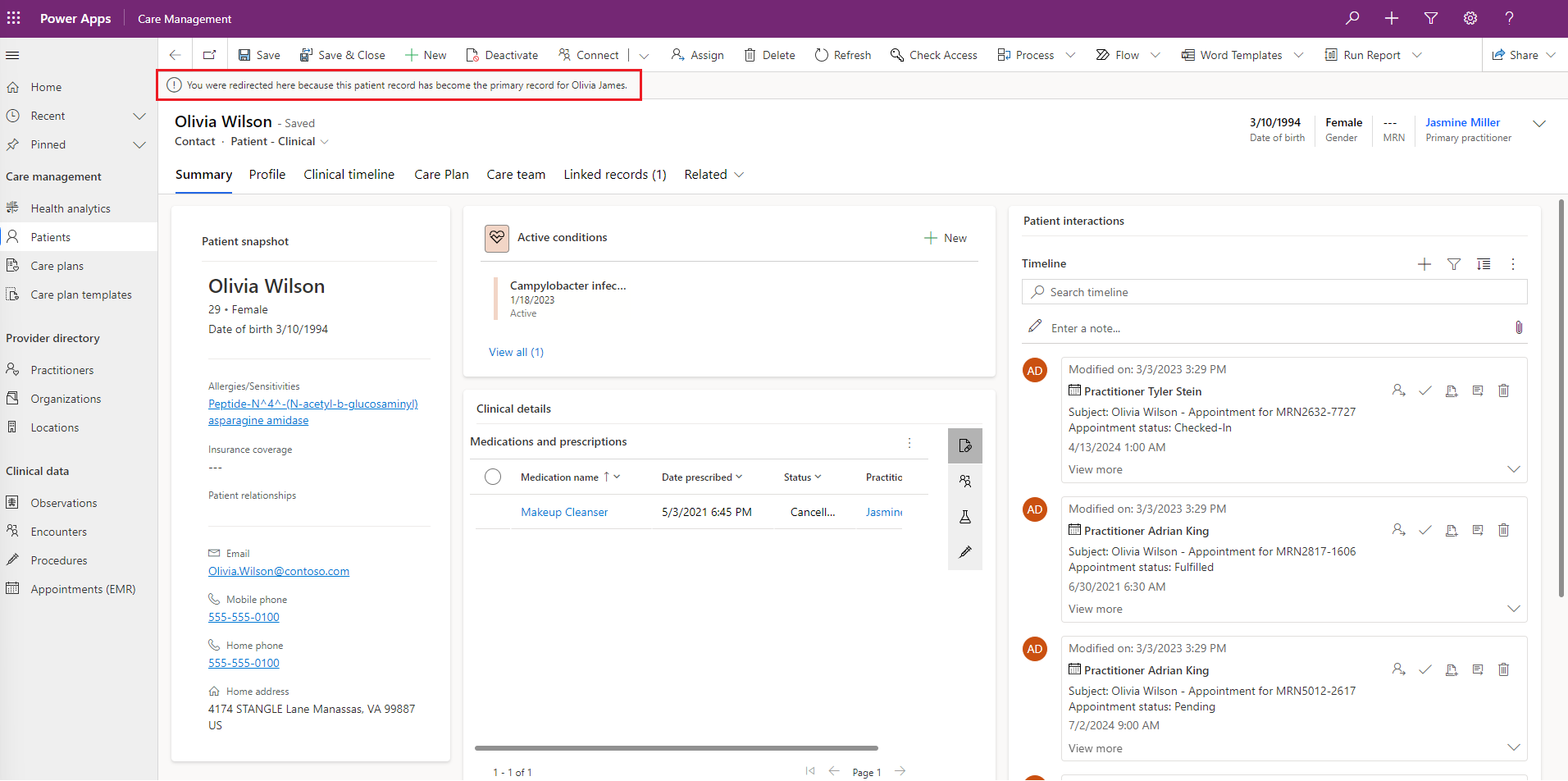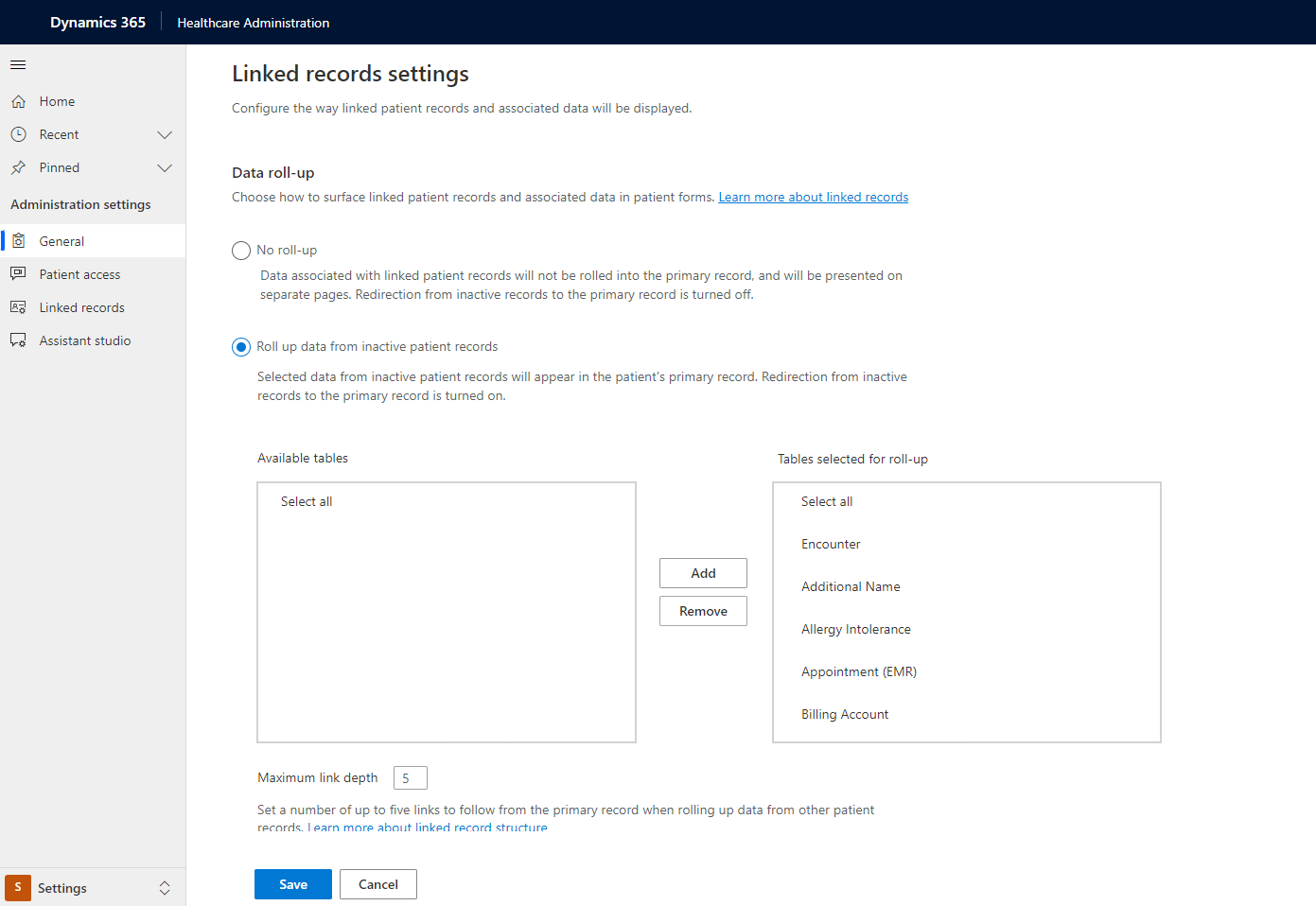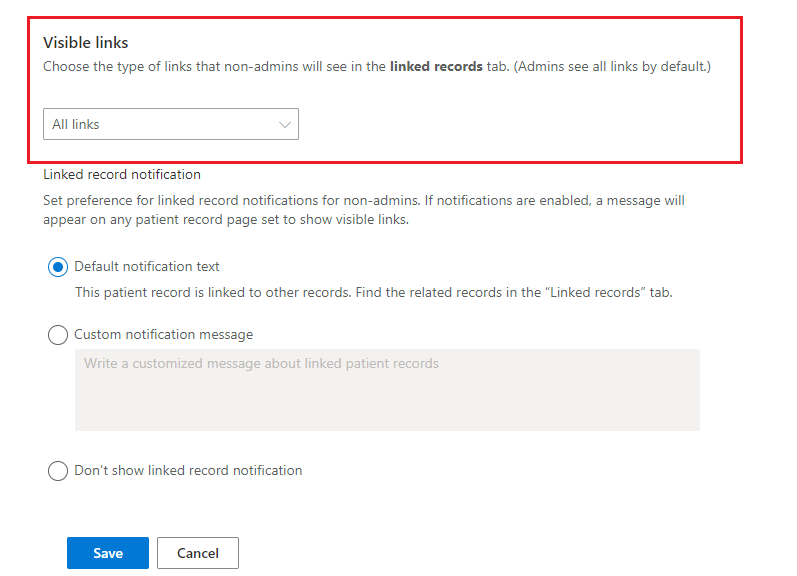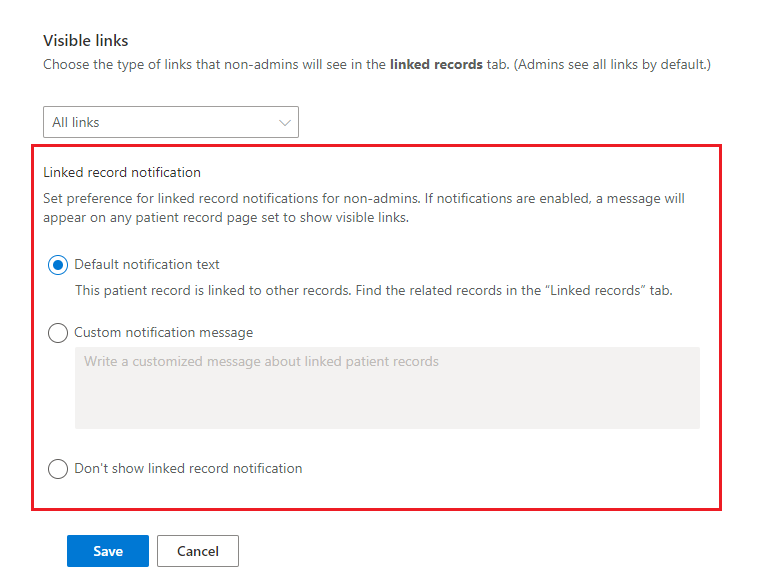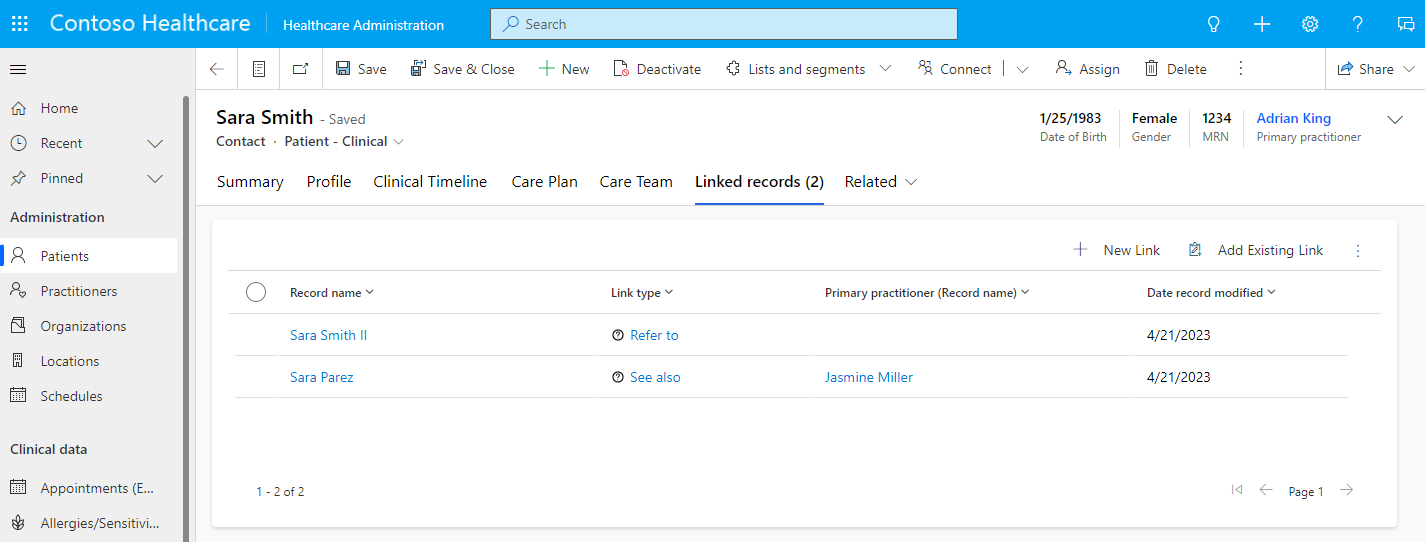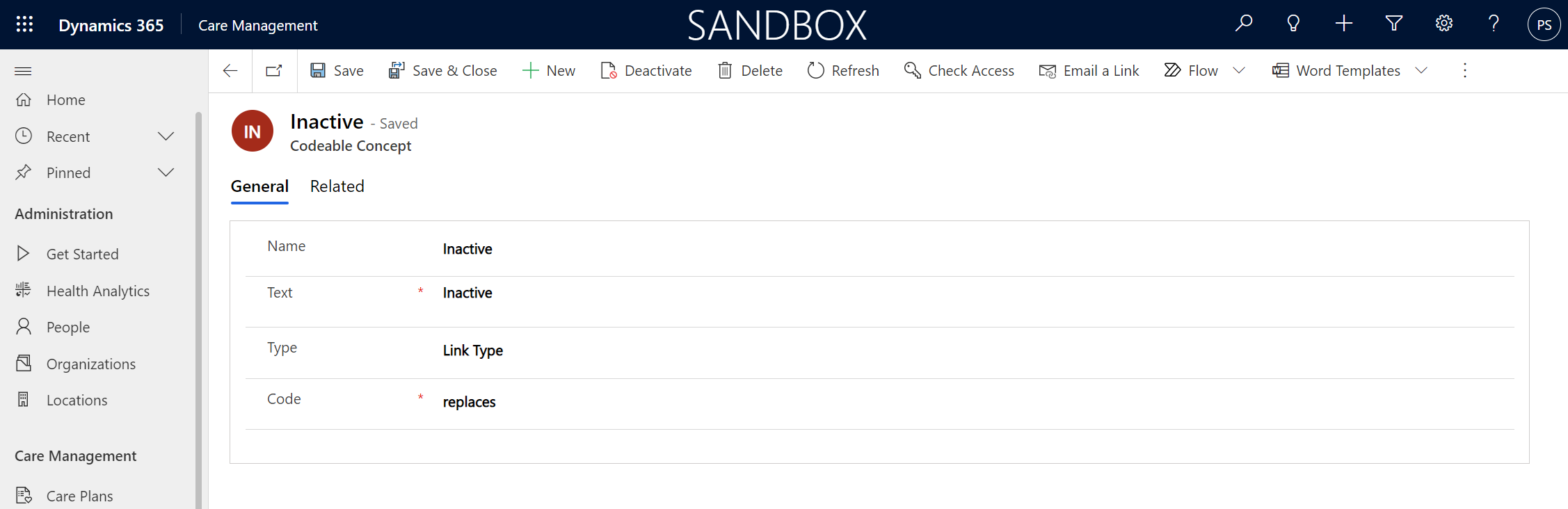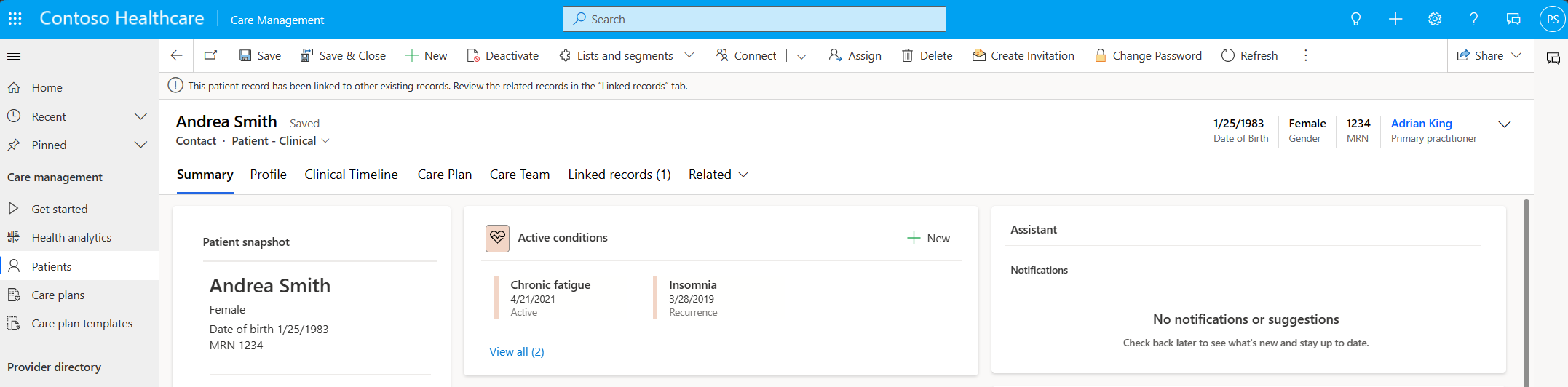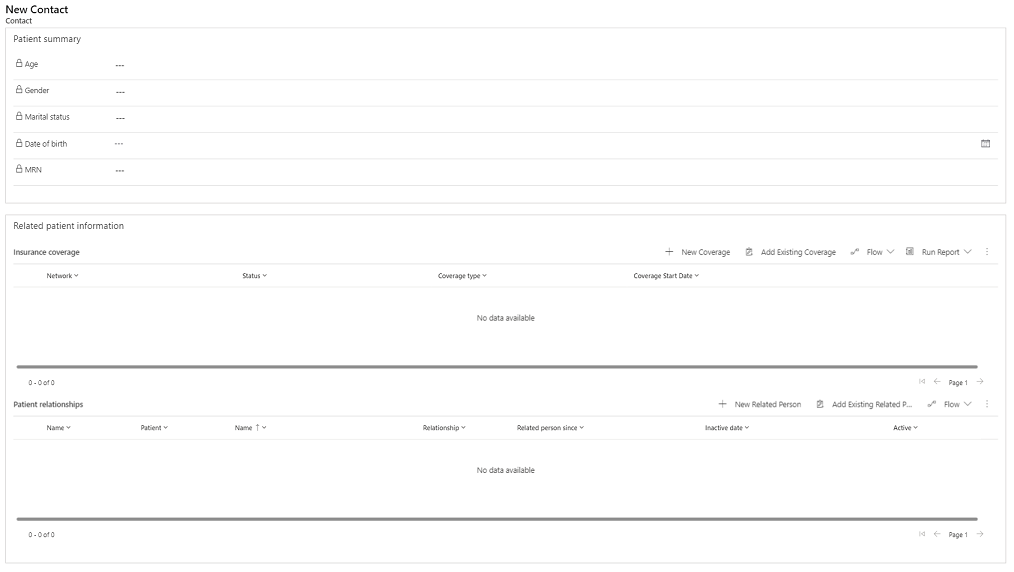Yhtenäistetyn potilasnäkymän määrittäminen
Yhtenäinen potilasnäkymä näyttää potilastiedot Dynamicsin mallipohjaisessa sovelluksissa, mukaan lukien demografiset tiedot ja kliiniset tiedot. Se sisältää myös kliinisen aikajanan ja hoitoryhmien ohjausobjektit. Voit asentaa sen Microsoft Cloud -ratkaisukeskuksesta.
Yhtenäinen potilasnäkymä on lomake, joka sisältyy malipohjaisiin Microsoft Cloud for Healthcare -sovelluksiin (kuten Hoidon hallintaan). Sitä voi käyttää myös itsenäisesti. Jos lataat sen mallipohjaisista sovelluksista riippumattomana, saat yhtenäistetyn potilasnäkymän sisältävän Terveydenhuollon hallinta -sovelluksen ja voit lisätä yhtenäistetyn potilasnäkymän myös kaikkiin luomiisi mallipohjaisiin sovelluksiin.
Yhtenäinen potilasnäkymä koostuu kahdesta lomakkeesta. Potilas – kliininen -lomakkeessa näkyvät kliiniset tiedot ja Potilas – hallinto -lomakkeessa taas vain muut kuin kliiniset tiedot. Käyttö määräytyy käyttöoikeusroolien mukaan: Terveydenhuollon käyttäjä ja Terveydenhuollon ei-kliininen käyttäjä.
Kliinisen aikajanan ohjausobjektin laajentaminen
Kliinisen aikajanan voi määrittää näyttämään muita mukautettuja entiteettejä kuin ne, jotka on oletusarvoisesti määritetty msemr_timelinecustomschema.xml-WWW-resurssitiedostossa.
Luo kopio msemr_timelinecustomschema.xml-WWW-resurssitiedostosta. WWW-resurssitiedostossa on seuraava rakenne:
Ominaisuus Kuvaus logicalName Entiteetin looginen nimi. primaryIdField Entiteetin ensisijainen kenttä. displayName Entiteetin näyttönimi kliinisessä määräajassa. titleField Kenttä, joka näkyy otsikkona kliinisen aikajanan korteissa. descriptionField Kenttä, joka näkyy kuvauksena kliinisen aikajanan korteissa. startDateField Kenttä, joka näkyy aloituspäivämääränä kliinisen aikajanan korteissa. endDateField Kenttä, joka näkyy lopetuspäivämääränä kliinisen aikajanan korteissa. regardingField Yhteyshenkilö-entiteetin hakukenttä. modalDialogFormId Tietueen tarkastelemista, luontia ja muokkaamista varten näytettävä lomakkeen tunnus kliinisessä määräajassa. Muokkaa XML-tiedostoa lisäämällä uuden entiteetin määritys ja poistamalla määrityksiä, joita ei pitäisi näyttää ohjausobjektissa. Tässä on esimerkki hoitosuunnitelmatoiminto-entiteetin XML-tiedostosta.
{ "primaryIdField": "msemr_careplanactivityid", "logicalName": "msemr_careplanactivity", "displayName": "Coaching Plan Activity", "titleField": "msemr_description", "descriptionField": "msemr_activitydescription", "startDateField": "msemr_activitystartdate", "endDateField": "msemr_activityenddate", "regardingField": "msemr_patient", "modalDialogFormId": "02c4cfef-512a-4035-bb56-f2e681831515" }Julkaise tämä XML-tiedosto WWW-resurssina.
Määritä kliinisen aikajanan ohjausobjekti viittaamaan tähän WWW-resurssiin määrittämällä ohjausobjektin mukautetun rakenteen XML -ominaisuus.
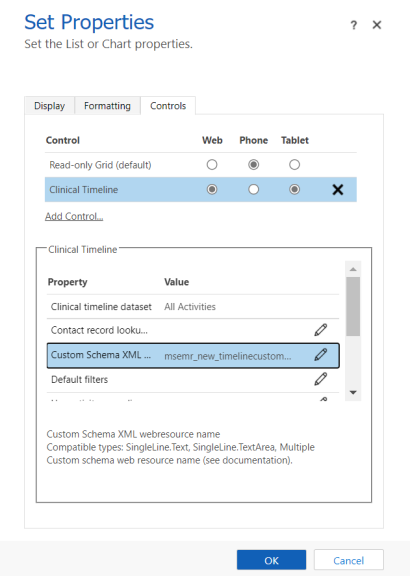
Päivitä ja julkaise lomake. Päivitetyn lomakkeen kliinisen aikajanan ohjausobjekti näyttää nyt uuden entiteetin.
Kliinisen aikajanan ohjausobjektin lisääminen toiseen lomakkeeseen
Kliinisen aikajanan ohjausobjektin voi lisätä toiseen lomakkeeseen kahdella seuraavalla tavalla:
Luo uusi lomake ja lisää kliinisen aikajanan ohjausobjekti.
Kopioi aiemmin luotu potilaslomake.
Seuraavassa osassa kuvataan ensimmäinen vaihtoehto eli uuden lomakkeen luominen ja ohjausobjektin lisääminen.
Luo uusi päälomake ja määritä sitten lomakkeen nimi.
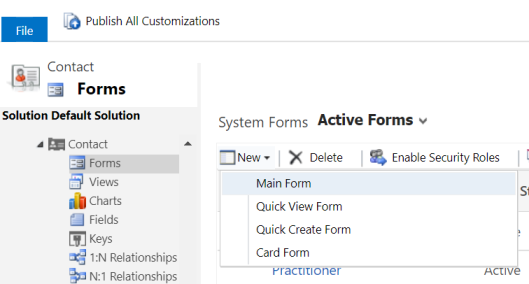
Lisää lomakkeeseen uusi yhden sarakkeen välilehti ja anna välilehden otsikko.
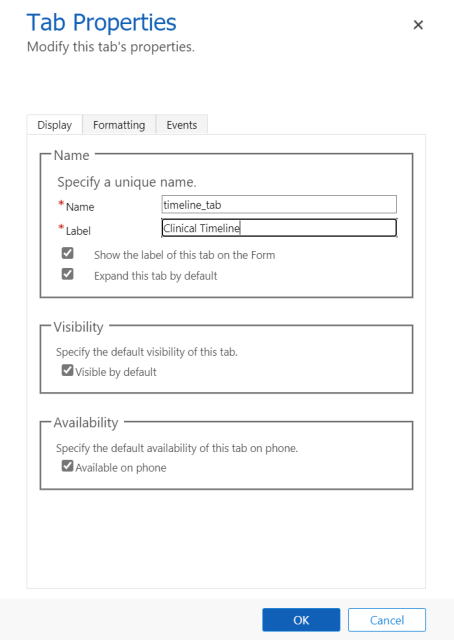
Lisää välilehtiosaan aliruudukko. Määritä aliruudukossa Aktiviteetit-entiteetti ja Kaikki aktiviteetit -näkymä. Voit myös valita muita näkymiä, koska tämä asetus ei vaikuta ohjausobjektissa näkyviin tietoihin.
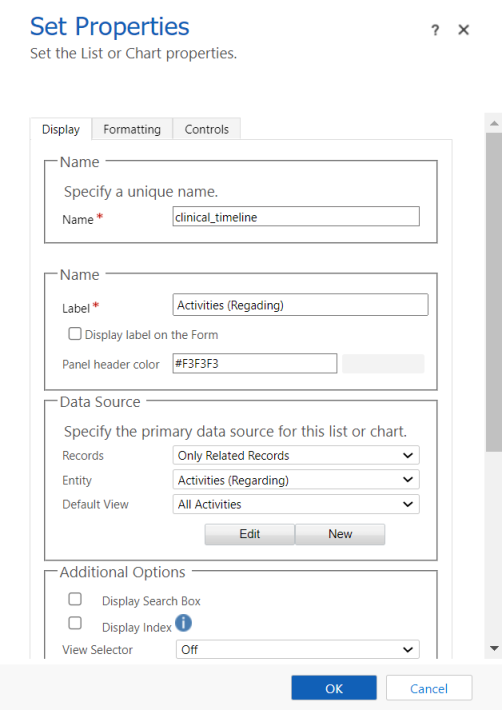
Valitse aliruudukon Ohjausobjektit-välilehdessä ja lisää kliinisen aikajanan ohjausobjekti.
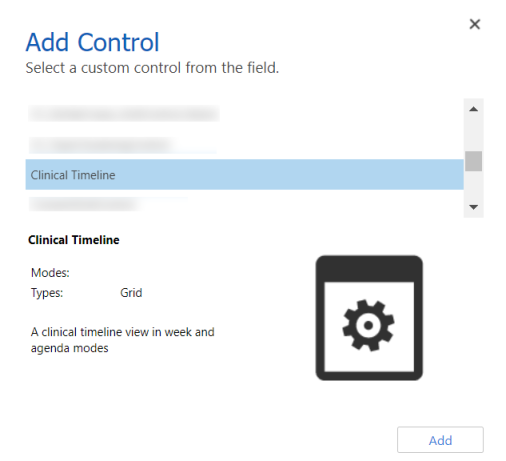
Määritä mukautetun rakenteen XML -ominaisuus. Määritä tämän ominaisuuden arvoksi msemr_timelinecustomschema.xml
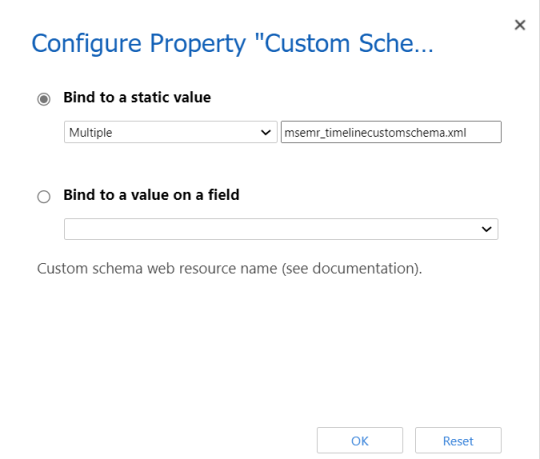
Valitse verkko - ja taulutietokone näkymätiloja varten.
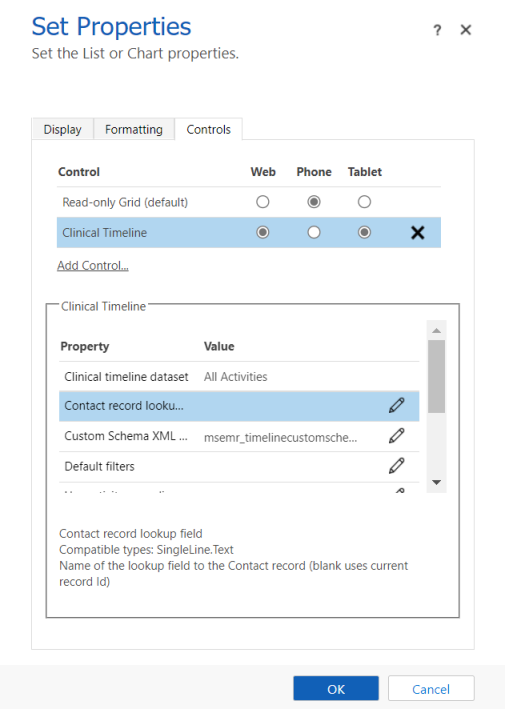
Tarkastele uuden lomakkeen kliinisen aikajanan tietoja siirtymällä mallipohjaiseen sovellukseen, avaamalla Yhteyshenkilö-tietueen ja valitsemalla uuden lomakkeen.
Potilaslinkkien määrittäminen
FHIR-standardin mukaan Patient.link-elementti linkittyy toiseen potilasresurssiin, joka koskee samaa varsinaista potilastyyppiä. Yhtenäistetyssä potilasnäkymässä tietueen linkit näkyvät potilaslomakkeen Linkitetyt tietueet -välilehdessä. Voit määrittää, miten linkitettyjen tietueiden linkit ja niihin liittyvät tiedot visualisoidaan loppukäyttäjälle.
FHIR-standardi sisältää neljä erilaista linkkityyppiä:
| Linkin tyyppi | Kuvaus |
|---|---|
| Katso myös ja Viittaa | Linkit kelvolliseen potilastietueeseen, jossa on lisätietoja potilaasta. |
| Ensisijainen (Korvaaja FHIR-standardissa) | Linkit tämän potilaan ensisijaiseen aktiiviseen tietueeseen. |
| Passiivinen (Korvaa FHIR-standardissa) | Linkit passiiviseen potilastietueeseen, jota ei pitäisi käyttää. |
Uusin potilaslinkkien päivitys parantaa käyttökokemusta ja sisältää seuraavat parannetut ominaisuudet:
Kun poistat linkit, jotka ovat tyyppiä Ensisijainen (Korvaava FHIR:ssä) tai Passiivinen (Korvaa FHIR:ssä), passiivinen potilastietue aktivoituu nyt automaattisesti uudelleen Dataversessa. Jos päivität, poistat tai poistat käytöstä linkkejä, potilas aktivoidaan uudelleen, jos muita linkkejä ei ole, jotka muuttavat tämän potilaan passiiviseksi. Kenttä, joka seuraa käytöstä poistamisen syitä, ohjaa uudelleenaktivointia.
Potilasyhteenveto-välilehdessä näkyy ilmoituspalkki-ilmoitus, jos käyttäjä valitsee linkitetyn tietueen linkkitaulukosta ja hänet ohjataan ensisijaiseen tietueeseen.
Harkitse esimerkiksi skenaariota, jossa Olivia Wilson on ensisijainen tietue ja Olivia James on tämän ensisijaisen tietueen linkitetty tietue. Kun käyttäjä valitsee linkitetyn tietueen Olivia James ja ohjataan ensisijaiseen Olivia James -tietueeseen, käyttäjä näkee seuraavan sanoman: "Sinut on ohjattu tähän, koska tästä potilastietueesta on tullut Olivia Jamesin ensisijainen tietue".
Asetukset-sivu
Voit määrittää tämän potilaslinkit siirtymällä Terveydenhuollon hallinta -sovelluksen Hallinta-asetukset-alueen Linkitetyt tietueet -välilehteen.
Asetussivu sisältää järjestelmänvalvojille seuraavat määritysmahdollisuudet:
Tietojen koontitila: Valitse toinen seuraavista tavoista linkkien ja linkitetyn potilaan tietueisiin liittyvien tietojen visualisointiin:
Ei koontia: linkitettyihin tietueisiin liittyvät tiedot esitetään erillisillä sivuilla, eikä niitä voi koota ensisijaiseen tietueeseen. Uudelleenohjaus passiivisista tietueista ensisijaiseen tietueeseen ei ole käytössä.
Tietojen koonti passiivisista potilastietueista: valitut passiivisten potilastietueiden tiedot näkyvät potillaan ensisijaisessa tietueessa. Otetaan esimerkiksi yksittäisen potilaan kolme tietuetta A, B ja C. Oletetaan, että Passiivinen-tyypin linkki johtaa A:sta B:hen ja toinen B:stä C:hen. A-tietueessa käyttäjät voivat tarkastella tietoja, kuten tapaamisia ja kohtaamisia tietueista A, B ja C. Uudelleenohjaus passiivisista tietueista päätietueeseen on käytössä.
Ilmoitustoiminta voidaan määrittää sen lisäksi, mitkä tietotyypit kootaan Tietojen koonti -tilassa.
Linkkien enimmäissyvyys: tämä arvo viittaa linkkien enimmäismäärään, joka seuraa ensisijaisesta tietueesta, kun tietoja kerätään muista potilastietueista. Ota huomioon aiempi esimerkki tietueista A, B ja C. Jos linkin enimmäissyvyys on 1 ja passiivisten potilastietueiden tietojen koonti on valittuna, A:n tietueessa näkyvät vain liitetyt A- ja B-tiedot. Jos linkin enimmäissyvyys on kuitenkin vähintään 2, A:n tietueessa näkyvät liitetyt A-, B- ja C-tiedot.
Näkyvät linkit: Tämän asetuksen avulla voit määrittää linkkien näkyvyyden muille kuin järjestelmänvalvojille. Voit valitsemalla jonkin seuraavista arvoista määrittää niiden linkkien tyypin, joita muut kuin järjestelmänvalvojat voivat nähdä Linkitetyt tietueet -välilehdessä:
Arvo Kuvaus Kaikki linkit Muut kuin järjestelmänvalvojat voivat nähdä kaikki linkkityypit Katso myös Muut kuin järjestelmänvalvojat näkevät vain Viittaa- ja Katso myös -tyyppiset linkit Ei mikään Muut kuin järjestelmänvalvojat eivät näe yhtään linkkiä Muistiinpano
- Järjestelmänvalvojat näkevät kaikki linkit oletusarvoisesti.
- Linkitettyjen tietueiden ilmoituksen määritys on oletusarvon mukaan poissa käytöstä, jos määrität linkin näkyvyysarvoksi muille kuin järjestelmänvalvojille Ei mitään.
Linkitettyjen tietueiden ilmoitukset: Tämän asetuksen avulla voit määrittää ilmoitusten ulkoasun ja määrittää muiden kuin järjestelmänvalvojien linkitettyjen tietueilmoitusten asetukset. Jos otat ilmoitukset käyttöön, näkyviin tulee viesti kaikissa potilastietueissa, joissa näkyvät linkit.
Voit valita linkitetyn tietueen ilmoitusten näyttämiseen jonkin seuraavista arvoista:
Arvo Kuvaus Ilmoituksen oletusteksti Oletusilmoitustekstissä näkyy seuraava sanoma muille kuin järjestelmänvalvojille: "Tämä potilastietue on linkitetty muihin tietueisiin. Etsi liittyvät tietueet Linkitetyt tietueet -välilehdestä", ja siinä on linkki Linkitetyt tietueet -välilehteen. Mukautettu ilmoitusviesti Käytä mukautettua ilmoitussanomaa, jonka haluat näyttää ei-järjestelmänvalvojille. Älä näytä linkitetyn tietueen ilmoitusta Muut kuin järjestelmänvalvojat eivät näe linkitettyjä tietueilmoituksia.
Hallinnollinen näkymä
Järjestelmänvalvojilla on hieman erilainen käyttökokemus kuin muilla käyttäjillä. Järjestelmänvalvojilla on lukuoikeudet Seurantayhteenveto-entiteettiin. He näkevät hieman erilaisen näkymän potilaslinkkejä varten, jotka sisältävät linkkityypin ja sisältävät kaikki linkit yhteen taulukkoon.
Muistiinpano
Järjestelmänvalvojat eivät näe tai vastaanota linkitettyjä tietueilmoituksia.
Järjestelmänvalvojat voivat myös ottaa uudelleenohjauksen käyttöön passiivisista tietueista ja poistaa sen käytöstä Poista uudelleenohjaus valintanauhapainikekomennon avulla.
Linkkityyppien näyttönimi
Järjestelmänvalvojat voivat vaihtaa linkkityyppien näyttönimiä. Tämä näyttönimi näkyy vain heille.
Siirry linkkityypin Koodattava käsite -lomakkeeseen.
Muuta Teksti-kenttä käyttääksesi tekstiä, jonka haluat näyttää.
Tärkeää
Älä muuta Tyyppi- tai Koodi-kenttiä.
Vain järjestelmänvalvojat voivat nähdä työkaluvihjeitä, jotka selittävät linkkityyppejä. Näyttönimi (Teksti-kenttä) määrittää työkaluvihjeet. Työkaluvihjeteksti näkyy vain seuraavien nimien osalta (kirjainkoko on merkitsevä). Oletusnimet ovat kursivoituja (muut tulevat FHIR-standardista).
| Näyttönimi ("Teksti"-kenttä) | Työkaluvihjeen teksti |
|---|---|
| Katso myös, Viittaa | Linkit kelvolliseen potilastietueeseen, jossa on lisätietoja potilaasta |
| Ensisijainen, Korvattu | Linkit tämän potilaan ensisijaiseen aktiiviseen tietueeseen |
| Passiivinen, Korvaa | Linkit passiiviseen potilastietueeseen, jota ei pitäisi käyttää |
Korttinäkymän ohjausobjektin määrittäminen
Korttinäkymän ohjausobjektin voi lisätä aliruudukkoon. Aliruudukkoasemaan liittyvän näkymän ominaisuudet korttinäkymässä ovat seuraavat ominaisuudet:
- Ohjausobjektin otsikko
- Näytettyjen tietueiden lajittelujärjestys ja suodatus
- Kullakin kortilla näkyvät kentät ja niiden järjestys (jotka vastaavat näkymän kolme ensimmäistä saraketta ja tilausta)
Näytettyjen korttien enimmäismäärä vastaa aliruudukon Rivien määrä -ominaisuutta.
Voit myös määrittää seuraavat ominaisuudet korttinäkymän ohjausobjektille:
- Lomakkeen tunnus: sen modaalisen lomakeikkunan yksilöivä tunnus, joka avautuu kortin valitsemisen yhteydessä.
- Mukautettu väri (valinnainen): heksakoodi kuvakkeen taustan värille ja kortin levyille. Jos kenttä on tyhjä, värin oletusarvo on entiteetin valmiiksi määritetty väri.
- Kuvakeresurssin URL (suhteellinen) (valinnainen): Ohjausobjektin otsikon mukautettu kuvake. Tämän arvon tulisi olla käytettävän SVG-resurssin suhteellinen polku. Jos kenttä on tyhjä, kuvakkeen oletusarvo on entiteetin valmiiksi määritetty kuvake. Jos ennalta määritettyä entiteettikuvaketta ei ole, kuvakkeeksi tulee oletusarvoisesti yleinen kuvake.
- Dialogin sijainti (valinnainen): tuleeko keskustelulomake sivulle vai keskelle. Jos tyhjä, dialogin paikka on oletusarvoisesta sivulla.
- Dialogin lomakkeen leveys (valinnainen) ja Dialogin leveysyksikkö (valinnainen): keskustelulomakkeen leveys ja tämän leveyden yksikkö (kuvapiste tai prosenttia näytön leveydestä).
Potilaan tilannevedoksen ohjausobjekti potilaslomakkeelle (esikatselu)
Tärkeää
- Tämä on esiversiotoiminto.
- Esiversiotoimintoja ei ole tarkoitettu tuotantokäyttöön, ja niiden toiminnot voivat olla rajoitettuja. Nämä toiminnot ovat käytettävissä ennen virallista julkaisua, jotta asiakkaat voivat käyttää niiden ennakkojulkaisua ja antaa palautetta.
Potilaan tilannevedoksen ohjausobjekti tarjoaa hyvin mukautettavissa olevan katsauksen potilastiedoista yhdellä silmäyksellä. Alkuperäiset Dynamics 365 -työkalut, kuten pikanäkymälomakkeet, jotka toimivat ohjausobjektin tietomallin pohjana, ohjaavat mukauttamista. Potilaan tilannekuva tukee tällä hetkellä erityyppisiä kenttätietotyyppejä. Näitä tietotyyppejä ovat monta-yhteen- ja monta-moneen-tyyppisten suhteiden liittyvien entiteettien puhelinnumero, sähköposti, päivämäärä ja aika, valinta, lasketut kentät ja aliruudukot.
Potilaan tilannevedoksen ohjausobjektin määrittäminen potilaslomakkeessa
Luomalla pikalomakkeen voit määrittää sovellukseen lisättävän potilaan tilannevedoksen ohjausobjektin. Jos haluat määrittää pikalomakkeen, valitse Potilaan tilannevedoksen pikalomakkeen määrittäminen.
Avaa yhteyshenkilölomake, johon haluat lisätä potilaan tilannevedoksen.
Luo ankkurikenttä, joka käyttää potilaiden tilannevedosta näytölle.
Avaa lomake perinteisessä tilassa ja määritä potilaan tilannevedoksen ohjausobjekti oletusohjausobjektiksi, joka näyttää ankkurikentän kaikissa laitemuodoissa.
Anna seuraavat syötteet potilaan tilannevedoksen ohjausobjektia varten:
- Potilaan tilannevedoksen näyttönimen malli. Tässä voit käyttää syntaksia
{{LOGICAL_FIELD_NAME}}, kun haluat pakottaa ohjausobjektin hakemaan vastaavat kentät Dataversestä ja viemään arvot näyttönimeen. - Sen pikalomakkeen GUID, jonka loit potilaan tilannevedosnäkymän määrittämiseen.
- Pääentiteetin GUID, joka täyttää potilaan tilannevedoksen ohjausobjektin tiedoilla.
- Pääentiteetin viimeinen muokkauspäivä. modifiedon-järjestelmäkentän avulla voit määrittää, milloin potilaan tilannevedoksen on haettava uudelleen entiteettiä koskevat tiedot ilman koko sivun päivitystä.
- Potilaan tilannevedoksen näyttönimen malli. Tässä voit käyttää syntaksia
Tallenna lomake.
Seuraavassa näyttökuvassa on esimerkki potilaan tilannevedoksen määrityksestä:
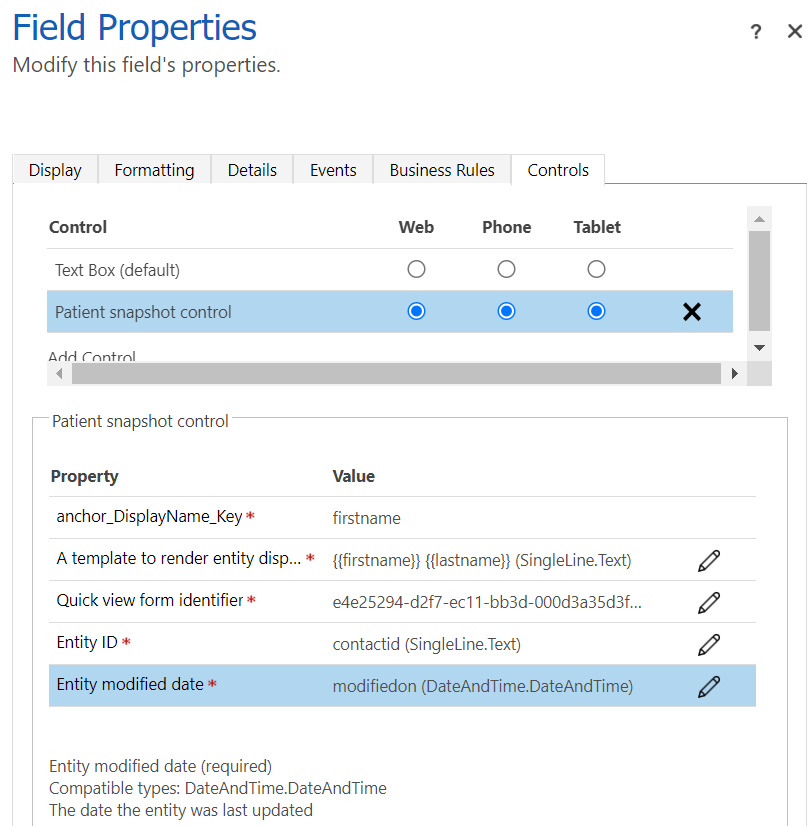
Potilaan tilannevedoksen pikalomakkeen määrittäminen
Luo uusi pikalomake tai päivitä nykyinen yhteyshenkilöentiteetin Potilaan kliininen tilannevedoksen määritys -pikalomake Potilas - kliininen -lomakkeelle (tai Potilaan hallinnollinen tilannevedoksen määritys -pikalomake Potilas – hallinto -lomakkeelle). Kirjoita muistiin pikalomakkeen lomakkeen tunnus.
Määritä tai päivitä välilehden Selite-arvo. Tämä arvo näkyy ohjausobjektin nimenä lomakkeessa. Ohjausobjektin näyttönimen oletusasetus on Potilaan tilannekuva.
Kuten Määritä potilaan tilannekuvan ohjausobjekti potilaslomakkeeseen -kohdassa on selitetty, voit määrittää ohjausobjektin pääotsikon ohjausobjektimäärityksessä. Ohjausobjektin päätunnisteessa näkyy oletusmäärityksen mukaan potilaan etunimi ja sukunimi.
Lomakkeen ensimmäinen osa näyttää ohjausobjektin aliotsikon kentät ja pääotsikko näyttää tämän osion kolme ensimmäistä kenttää sen alapuolella. Määritä kentät, jotka haluat näyttää lomakkeen aliotsikko-osan osana (esimerkiksi kentät, kuten ikä, sukupuoli ja siviilisääty).
Voit lisätä kaksi kenttää lisää, jotka näkyvät omilla erillisinä riveinään osana otsikkoa (esimerkiksi syntymäaika ja MRN-tunnus).
Muistiinpano
- Ohjausobjektissa ei näytetä muita tämän osan viidennen kentän jälkeen lisättyjä kenttiä.
- Voit määrittää näiden kenttien selitteen ottamalla käyttöön kentän Piilota selite -ominaisuuden tai poistamalla sen käytöstä pikalomakkeessa.
Lomakkeen toinen osa sisältää potilaaseen liittyvien entiteettien aliruudukot. Tämä osa näkyy ohjausobjektissa putkisymbolin (|) erottelemana luettelona. Linkin valitseminen näyttää tietueen tiedot lomakkeen oikeanpuoleisessa paneelissa. Määritä aliruudukot lomakkeessa näytettäville yhteyshenkilöihin liitetyille entiteeteille.
Muistiinpano
Aliruudukolle valittua rivien määrää ja näkymää käytetään tilannevedosohjausobjektin hahmontamisessa.
Lomakkeen kolmannessa osassa näkyvät tilannekuvan ohjausobjektin muut potilaskentät sekä asiaankuuluvat kuvakkeet. Voit määrittää, että ohjausobjektin viimeisessä osassa näkyvät ylimääräiset kentät (kuten sähköposti, puhelinnumerot ja osoitteet).
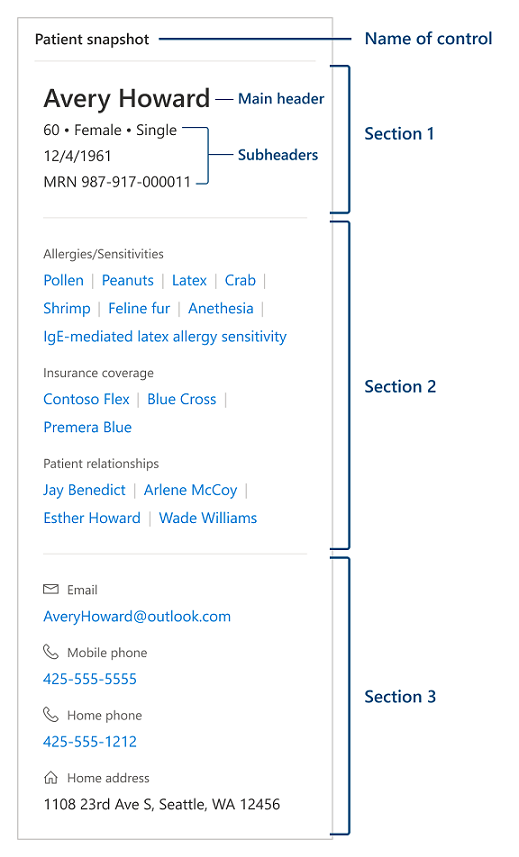
Ohjausobjektien rajoitukset
- Ensisijaisen nimen määritteen on oltava täytettynä kaikissa tietueissa, jotka potilaan tilannekuvan ohjausobjektin on näytettävä. Ohjausobjekti ei tue mukautettuja yhdistelmäentiteettejä ilman esitäytettyä ensisijaisen nimen määritettä.
- Kaikilla aliruudukkonäkymillä, jotka potilaan tilannekuvaohjausobjektin on näytettävä, on oltava ensisijaisen nimen määriteohjausobjekti kenttä- tai sarakeluettelossaan.
- Jos haluat lisätä dynaamisia tietoja näyttönimen otsikkoon potilaan tilannevedoksen ohjausobjektissa, näyttönimen malli tukee vain pääentiteetin suoraan isännöimiä loogisia kenttänimiä.
- Potilaan tilannevedoksen ohjausobjekti ei tue uusien liittyvien entiteettien suoraa luomista tilannevedosnäkymässä. Tyhjille arvoille voi nähdä paikkamerkin.
- Potilaiden tilannevedoksen ohjausobjekti on suunniteltu toimimaan mallipohjaisessa sovelluksessa. Sen toimintaa ei taata peruspohjasovelluksissa.
- Pikalomakkeen välilehdessä voi olla enintään kolme osaa.
- Ensimmäisessä osassa (ylätunnisteessa) voi olla enintään viisi ohjausobjektia. Kolme näistä ohjausobjekteista muodostaa potilaan tilannekuvan ensimmäisen rivin (aliotsikon).
- Muissa osissa voi olla enintään 15 ohjausobjektia.
Katso myös
Mikä on Microsoft Cloud for Healthcare?
Yhtenäistetyn potilasnäkymän käyttäminen